
解决Java环境变量配置后程序仍无法运行的步骤,需要具体代码示例
标题:Java环境变量配置问题解决方案
导语:
随着Java编程技术的广泛应用,配置Java环境变量成为了编程初学者和开发者必备的技能之一。然而,有时候即便正确配置了Java环境变量,仍然会遇到程序无法运行的问题。本文将分享一些解决Java环境变量配置后程序无法运行的步骤,帮助读者顺利解决相关问题。
正文:
- 确认Java安装位置:
首先,我们需要确认已经正确安装了Java开发工具包(JDK)并确定其安装位置。通过打开命令行界面,输入"java -version"命令,如果能正确显示Java的版本信息,则表明已成功安装。同时,我们需要确认JDK安装路径是否添加到了系统的环境变量中。 - 配置JAVA_HOME环境变量:
打开计算机的"控制面板",点击"系统与安全",再点击"系统",选择"高级系统设置",进入"系统属性"窗口。在该窗口的"高级"选项卡中,点击"环境变量"按钮。在"用户变量"下选择"新建",填写变量名为"JAVA_HOME",变量值为JDK的安装路径。点击"确定",保存所做的更改。这样就完成了JAVA_HOME环境变量的配置。 - 配置Path环境变量:
继续在"环境变量"窗口的"系统变量"下找到"Path"变量,双击该变量,在"编辑环境变量"对话框中点击"新建"按钮。在新建"Path"变量的对话框中,输入"%JAVA_HOME%in"(不含引号),点击"确定",保存更改。 - 验证配置是否成功:
打开新的命令行界面,输入"java -version"命令,如果能正确显示Java的版本信息,说明配置成功。同时,我们还可以验证一下javac命令是否可用,输入"javac"命令,如果能正确显示javac的使用方法,则表明设置JDK环境变量成功。 -
检查工程配置:
有时候,程序无法运行的原因可能在于工程的配置问题。我们需要检查以下几个方面:- 确保在工程的构建路径(Build Path)中已经正确引用了JDK,并且没有其他引起冲突的库文件;
- 检查工程中依赖的第三方库是否正确添加,并且没有版本冲突;
- 检查代码中是否存在拼写错误或者其他语法错误。
- 实例演示:
下面,我们通过一个简单的Java程序来演示上述步骤的代码示例:
public class HelloWorld {
public static void main(String[] args) {
System.out.println("Hello, World!");
}
}这是一个经典的Hello World程序,通过输出一行"Hello, World!"来向用户打印问候语。在确认Java环境变量配置正确后,我们可以使用以下步骤编译和运行此程序:
- 打开命令行界面;
- 进入程序所在目录;
- 输入"javac HelloWorld.java"命令,编译Java源文件;
- 输入"java HelloWorld"命令,运行程序。
总结:
通过以上步骤,我们可以解决Java环境变量配置后程序无法运行的问题。从正确安装JDK开始,到设置JAVA_HOME和Path环境变量,再到检查工程配置和代码语法等问题,都是确保Java程序顺利运行的关键。希望本文的内容对读者有所帮助,希望读者能充分理解并掌握这些关键步骤,为Java程序开发提供无障碍环境。
以上是解决Java环境变量配置后程序仍无法运行的步骤的详细内容。更多信息请关注PHP中文网其他相关文章!
 说明JVM如何充当Java代码和基础操作系统之间的中介。Apr 29, 2025 am 12:23 AM
说明JVM如何充当Java代码和基础操作系统之间的中介。Apr 29, 2025 am 12:23 AMJVM的工作原理是将Java代码转换为机器码并管理资源。1)类加载:加载.class文件到内存。2)运行时数据区:管理内存区域。3)执行引擎:解释或编译执行字节码。4)本地方法接口:通过JNI与操作系统交互。
 解释Java虚拟机(JVM)在Java平台独立性中的作用。Apr 29, 2025 am 12:21 AM
解释Java虚拟机(JVM)在Java平台独立性中的作用。Apr 29, 2025 am 12:21 AMJVM使Java实现跨平台运行。1)JVM加载、验证和执行字节码。2)JVM的工作包括类加载、字节码验证、解释执行和内存管理。3)JVM支持高级功能如动态类加载和反射。
 您将采取哪些步骤来确保Java应用程序在不同的操作系统上正确运行?Apr 29, 2025 am 12:11 AM
您将采取哪些步骤来确保Java应用程序在不同的操作系统上正确运行?Apr 29, 2025 am 12:11 AMJava应用可通过以下步骤在不同操作系统上运行:1)使用File或Paths类处理文件路径;2)通过System.getenv()设置和获取环境变量;3)利用Maven或Gradle管理依赖并测试。Java的跨平台能力依赖于JVM的抽象层,但仍需手动处理某些操作系统特定的功能。
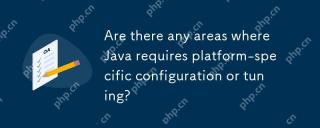 Java是否需要特定于平台的配置或调整区域?Apr 29, 2025 am 12:11 AM
Java是否需要特定于平台的配置或调整区域?Apr 29, 2025 am 12:11 AMJava在不同平台上需要进行特定配置和调优。1)调整JVM参数,如-Xms和-Xmx设置堆大小。2)选择合适的垃圾回收策略,如ParallelGC或G1GC。3)配置Native库以适应不同平台,这些措施能让Java应用在各种环境中发挥最佳性能。
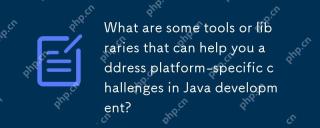 哪些工具或库可以帮助您解决Java开发中特定于平台的挑战?Apr 29, 2025 am 12:01 AM
哪些工具或库可以帮助您解决Java开发中特定于平台的挑战?Apr 29, 2025 am 12:01 AMOsgi,Apachecommonslang,JNA和JvMoptionsareeForhandlingForhandlingPlatform-specificchallengesinjava.1)osgimanagesdeppedendendencenciesandisolatescomponents.2)apachecommonslangprovidesitorityfunctions.3)
 JVM如何在不同平台上管理垃圾收集?Apr 28, 2025 am 12:23 AM
JVM如何在不同平台上管理垃圾收集?Apr 28, 2025 am 12:23 AMJVMmanagesgarbagecollectionacrossplatformseffectivelybyusingagenerationalapproachandadaptingtoOSandhardwaredifferences.ItemploysvariouscollectorslikeSerial,Parallel,CMS,andG1,eachsuitedfordifferentscenarios.Performancecanbetunedwithflagslike-XX:NewRa
 为什么Java代码可以在不同的操作系统上运行,而无需修改?Apr 28, 2025 am 12:14 AM
为什么Java代码可以在不同的操作系统上运行,而无需修改?Apr 28, 2025 am 12:14 AMJava代码可以在不同操作系统上无需修改即可运行,这是因为Java的“一次编写,到处运行”哲学,由Java虚拟机(JVM)实现。JVM作为编译后的Java字节码与操作系统之间的中介,将字节码翻译成特定机器指令,确保程序在任何安装了JVM的平台上都能独立运行。
 描述编译和执行Java程序的过程,突出平台独立性。Apr 28, 2025 am 12:08 AM
描述编译和执行Java程序的过程,突出平台独立性。Apr 28, 2025 am 12:08 AMJava程序的编译和执行通过字节码和JVM实现平台独立性。1)编写Java源码并编译成字节码。2)使用JVM在任何平台上执行字节码,确保代码的跨平台运行。


热AI工具

Undresser.AI Undress
人工智能驱动的应用程序,用于创建逼真的裸体照片

AI Clothes Remover
用于从照片中去除衣服的在线人工智能工具。

Undress AI Tool
免费脱衣服图片

Clothoff.io
AI脱衣机

Video Face Swap
使用我们完全免费的人工智能换脸工具轻松在任何视频中换脸!

热门文章

热工具

禅工作室 13.0.1
功能强大的PHP集成开发环境

EditPlus 中文破解版
体积小,语法高亮,不支持代码提示功能

VSCode Windows 64位 下载
微软推出的免费、功能强大的一款IDE编辑器

SecLists
SecLists是最终安全测试人员的伙伴。它是一个包含各种类型列表的集合,这些列表在安全评估过程中经常使用,都在一个地方。SecLists通过方便地提供安全测试人员可能需要的所有列表,帮助提高安全测试的效率和生产力。列表类型包括用户名、密码、URL、模糊测试有效载荷、敏感数据模式、Web shell等等。测试人员只需将此存储库拉到新的测试机上,他就可以访问到所需的每种类型的列表。

ZendStudio 13.5.1 Mac
功能强大的PHP集成开发环境





